Heim >Software-Tutorial >Computer Software >So fügen Sie Optionen und Tabellenoptionen in Excel hinzu und suchen sie
So fügen Sie Optionen und Tabellenoptionen in Excel hinzu und suchen sie
- 王林nach vorne
- 2024-01-08 23:06:261674Durchsuche
In letzter Zeit hat der Editor im Backend dieser Site viele private Nachrichten erhalten, um mich zu fragen, wie man Excel-Optionen hinzufügt. Daher habe ich relevante Informationen online gesammelt Endlich Excel gefunden. Die Methode zum Auffinden der Tabellenoptionen wird im folgenden Artikel vorgestellt. Wenn Sie ihn benötigen, schauen Sie sich ihn bitte an.

Wie füge ich Excel-Optionen hinzu?
Die spezifischen Schritte sind wie folgt:
1. Wählen Sie den Zellbereich aus, in dem Sie Dropdown-Optionen hinzufügen möchten.
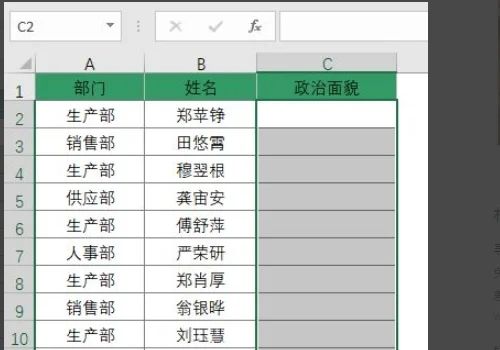
2 ] in der Registerkarte [Datenvalidierung]
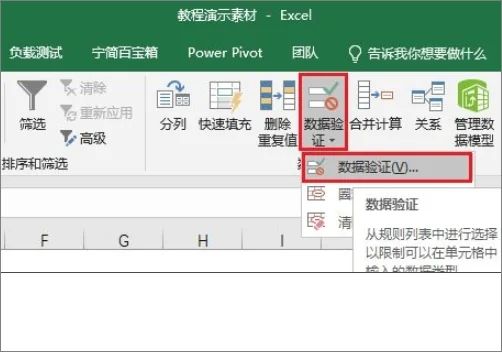
3. Wählen Sie im Popup-Dialogfeld „Datenvalidierung“ die Option „Sequenz“ in der Dropdown-Liste „Zulassen“ aus und geben Sie dann die ein Option der Dropdown-Liste im Feld „Quelle“. Mit Kommas trennen. Klicken Sie abschließend auf [OK];
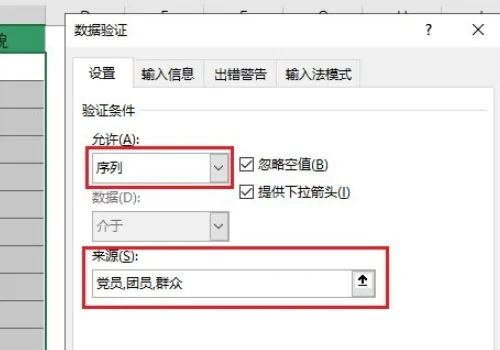
4. Nachdem Sie die obigen Einstellungen vorgenommen haben, wird eine Dropdown-Liste angezeigt, wenn Sie mit der Maus in die Zelle klicken.
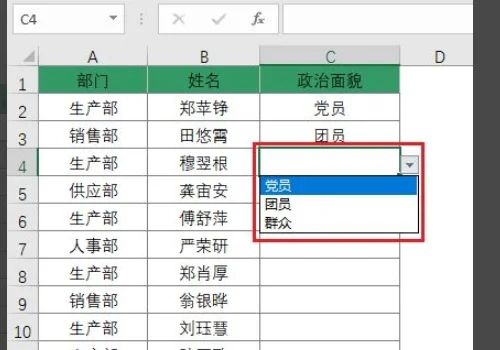
Das obige ist der detaillierte Inhalt vonSo fügen Sie Optionen und Tabellenoptionen in Excel hinzu und suchen sie. Für weitere Informationen folgen Sie bitte anderen verwandten Artikeln auf der PHP chinesischen Website!
In Verbindung stehende Artikel
Mehr sehen- So zeigen Sie versteckte Spiele auf Steam an
- Wie verwende ich geeignete Software, um DLL-Dateien auf einem Win10-Computer zu öffnen?
- So legen Sie das gespeicherte Kontokennwort fest und zeigen das gespeicherte Benutzerkontokennwort im 360-Browser an
- So markieren Sie mit CAD alle Maße mit einem Klick
- So brechen Sie den automatischen Randsprung des IE ab

